Hvordan tegne en linje i word. Hvordan lage en linje i Word
Hvis du ofte jobber i Word, må du før eller siden lage en horisontal linje over eller under teksten. Dette er veldig nyttig når du vil lage en mal for et spesifikt dokument.
Det er mange måter å gjøre dette på i Word, men vi vil vurdere de enkleste måtene å løse dette problemet på.
Horisontale linjer i Word 2003
Sett først markøren til ønsket plassering. Gå til "Format"-menyen og velg "Borders and Shading" -elementet der. Velg ønsket linje i "Type"-menyen og klikk "OK". Nå vil linjen vi har valgt tilhøre hele avsnittet. Hvis du bare trenger en viss del av raden, er det best å bruke celleinnsetting. Der må du også merke de synlige og usynlige linjene.
Horisontale linjer i Word 2007 og nyere
I denne versjonen av Word, en horisontal linje kan tegnes på flere måter. Hvis du bare trenger understreket tekst, kan du bruke "H"-knappen i "Hjem"-delen. Enkelt og greit.
For å lage en linje fra topp, venstre, høyre(vertikalt), må du gå til "Avsnitt" -delen og åpne "Borders" -menyen. Her kan du velge linjen du trenger, deretter kan du trygt skrive inn tekst. Det skrives allerede med linjen.
Med denne tilnærmingen er det viktig å ikke glemme at "Enter"-tasten vil fjerne linjen. Derfor må du flytte rundt dokumentet utelukkende på "pilene".
Hvis du trenger en underlinje, men uten tekst, kan du gjøre det ganske enkelt ved å holde nede "Shift"-tasten mens du trykker på ønsket antall ganger på "-"-tasten. Du vil få en linje som "______" uten tekst.
Nå kan du tegne horisontale linjer i Word.
Ikke sjelden, når du designer tekstdokumenter, blir det nødvendig å tegne en linje, for eksempel for å skille en del av teksten fra en annen. I Microsoft Word-tekstredigering er det flere alternativer for å løse dette problemet samtidig.
I denne artikkelen skal vi se på tre av de enkleste måtene å tegne en linje i Word. Materialet vil være relevant for alle moderne versjoner av Word. Inkludert Word 2007, 2010, 2013 og 2016.
Metode nummer 1. Sette inn en bindestrek eller understrek.
Den kanskje enkleste måten å tegne en linje i Word er å bruke bindestrek eller understrek. Ved å sette inn et stort antall slike skilt på rad, vil du få en horisontal linje. For eksempel, for å tegne en linje ved hjelp av en strek, holder du bare nede CTRL-tasten og uten å slippe den, trykker du på minustasten på den ekstra tastaturblokken. Hold deretter denne tastekombinasjonen til du får en linje med den lengden du trenger.
På lignende måte kan du tegne en linje ved å bruke understrekingstegnet. For å gjøre dette, hold nede SHIFT-tasten og tasten med understrekingstegnet. Deretter må du holde disse tastene til en linje med lengden du trenger er tegnet.

Denne metoden for å lage linjer er praktisk fordi en slik linje er lett å tegne og lett å slette. Hvis linjen ikke er nødvendig, kan den slettes på samme måte som enhver annen tekst.
Metode nummer 2. Sette inn en ferdig linje.
En annen måte å tegne en linje i Word er å bruke knappen for å lage grenser. Denne knappen er plassert på "Hjem"-fanen, og den lar deg raskt tegne en linje hvor som helst i teksten. Alt du trenger å gjøre er å plassere markøren der linjen skal være, klikk på knappen og velg "Horisontal linje". Som et resultat vil det tegnes en horisontal linje på det valgte stedet på siden.

Fordelen med denne metoden er at linjen tegnet på denne måten kan endres. Linjen kan gjøres tykkere, tynnere, lengre eller kortere. For å gjøre dette må linjen velges med musen, hvoretter størrelsen kan justeres ved å flytte hjørnene. For å slette en slik linje trenger du bare å velge den og trykke på Delete-tasten.
Metode nummer 3. Sette inn en figur.
På fanen "Sett inn" er det en "Shapes"-knapp, som du kan sette inn ulike former i dokumentet med. Det er blant annet en figur i form av en strek. For å sette den inn i dokumentet, klikk på "Shapes"-knappen, velg linjen og tegn en linje i dokumentet med lengden du trenger.
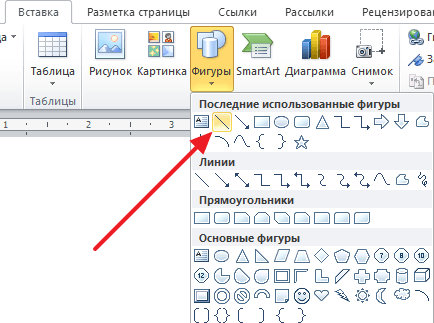
Fordelen med denne metoden er at en slik linje kan plasseres i alle vinkler. For å slette en slik linje, trenger du bare å velge den med musen og trykke på Delete-tasten.
Som du sikkert allerede har forstått, er Word-tekstredigereren et multifunksjonelt program, og kanskje til å begynne med er det veldig forgjeves undervurdert av mange brukere. Selvfølgelig er det i noen øyeblikk fortsatt bedre å bruke den samme Excel, men generelt er Word i stand til å takle mange oppgaver.
Med dens hjelp kan du alltid designe et dokument vakkert, gi det en bevisst forretningsmessig kvalitet, eller omvendt, noe som gjør det uformelt. Du kan jobbe med tabeller, endre tekststil osv. I tillegg er Word-grensesnittet gjennomtenkt til minste detalj, det lar deg finne det nødvendige verktøyet for arbeid i løpet av sekunder. Forresten, i Word kan du til og med tegne en strek hvis du plutselig trenger det. Egentlig vil vi snakke videre om hvordan man tegner en linje i et Word.
Metode én
Faktisk, i nesten enhver kontroversiell situasjon som oppstår i Word, er det flere alternativer for å komme seg ut av det. Og dette er veldig bra, fordi hver bruker kan velge det han liker og som passer ham best. Så la oss starte med den første metoden, etter min mening, veldig enkel og forståelig for alle.
Tenk deg at du har skrevet inn tekst, og du må markere den med et understrek. For å gjøre dette, gjør vi dette: velg teksten, så finner vi "Skrift"-blokken i fanen "Hjem" på verktøylinjen. Det er tre knapper: fet, kursiv og understreket, og hvis du fortsatt trenger det, kan dette gjøres gjennom en annen meny. Følgelig klikker du bare på den siste knappen, som vist på skjermbildet nedenfor.
Metode to
Denne metoden er enda mer funksjonell. Det er nyttig i de situasjonene når du ønsker å tegne en eller flere linjer i et hvilket som helst område av arket, og det spiller ingen rolle om det er horisontalt, vertikalt, på tvers eller noe annet. Gjør dette:
- Det er en Sett inn-fane på verktøylinjen, åpne den.
- Det er en "Illustrasjoner"-blokk der "Shapes"-knappen er gitt.
- Ved å klikke på den, finn en rett linje blant de foreslåtte. Klikk på det i det øyeblikket det blir nødvendig å sette inn en linje i teksten. Vær oppmerksom på at du må spesifisere to punkter: stedet hvor det skal starte og hvor det skal slutte.

Metode tre
Denne tekstredigereren gir et annet verktøy som er nyttig for raskt å lage linjer. For å tegne en linje, plasser markøren på riktig sted, og klikk deretter på "Borders" -knappen, som igjen er plassert i fanen "Hjem". Etter det skal en horisontal linje vises over hele arkets bredde. 
Jeg håper du likte en av disse måtene å tegne en linje på i Word. Velg hvilken som helst og eksperimenter gjerne!
Når du jobber med Microsoft Word-programmet kan du svært ofte ha behov for ulike skilletegn i form av linjer. I denne artikkelen vil vi fortelle deg hvordan du lager en linje i Word på forskjellige måter.
1. Den enkleste måten er å lage en understreking. For å gjøre dette, gå til fanen "Hjem" og klikk på ikonet med bokstaven H. Dette vil aktivere tekstunderstrekingen. Etter det vil all valgt tekst bli understreket nedenfra.

Du kan også "understreke" et tomt område. For å gjøre dette, aktiver tekstunderstrekingsikonet (bokstaven "H") og trykk på Tab-tasten på tastaturet flere ganger.
Du kan angi typen understreking og velge fargen.

2. Også en veldig enkel måte og effektiv. For å gjøre dette, hold bare nede Shift-tasten og trykk på mellomromstasten.

3. For å tegne en linje i full bredde over eller under en linje, kan du bruke kantlinjeverktøyet, som oftere brukes til å sette sidekanter. Linjen kan være enten horisontal eller vertikal.

4. Hvis du trenger å understreke i ulike former eller komplekse tekster, bør tabeller brukes. Du kan sette dem opp slik at den ene delen er usynlig og den andre er satt til å understreke.

Klikk på tabellen og velg Borders and Shading. Sett opp tabellen slik at noen linjer er synlige og andre er usynlige
5. Du kan ganske enkelt tegne en linje i Word. For å gjøre dette, gå til "Sett inn"-fanen og i "Shapes"-kolonnen, velg elementet "Linje". For å gjøre linjen vannrett, hold nede Shift-tasten.

Linjer i tekstdokumenter brukes ofte til å understreke, understreke informasjon, lage en tom linje, fylle ut eller definere tekst. Og hvordan tegne en linje i Wordp er et ganske vanlig spørsmål, som er vanskelig å svare på. Først må du bestemme nøyaktig hva du trenger.
Det er tre hovedalternativer for hvordan du lager en rett linje i Word, som hver kan være nyttig i forskjellige situasjoner. Måter å fjerne rette linjer på avhenger av den valgte måten å lage dem på.
Første vei
Kanskje det har oppstått en situasjon når du ikke vet hvordan du skal tegne en linje i Word, enkel, solid, midt i en linje. Oftest når du trenger å legge igjen en tom plass i teksten for å fylle ut data for hånd senere. Dette gjelder brevpapir, kontrakter og handlinger.
Finn "-"-tasten på tastaturet og trykk den samtidig med "Ctrl"-tasten. Resultatet er en liten rett linje. Hvis du gjentar denne operasjonen mange ganger, kan du "strekke" den til bredden på hele siden. Når du kommer til margene, flytt til den andre linjen.
Hvordan fjerne en linje i Word opprettet på denne måten? Det er også ganske enkelt - vi utnytter "Backspace"-tasten.
Andre vei
Trenger du ikke en horisontal linje, men en vertikal eller skrå linje? Hvordan tegne en linje i Word, hvilket verktøy skal jeg bruke? En rett linje opprettet som en figur er lett å utføre.
Du kan tegne en rett linje ved hjelp av den andre metoden absolutt i ethvert hjørne av arket: parallelt og vinkelrett på teksten, i en vinkel. For å gjøre dette, må du ta flere trinn:
- Gå til spesialdelen "Sett inn", velg kommandoen "Shapes".
- Klikk på ikonet for rett linje.
- Klikk med musen ved startpunktet på arket, i stedet for markøren vil du se et kryss.
- Beveg musen i den retningen du ønsker mens du holder venstre knapp.
- Slipp knappen der du vil avslutte linjen.
På samme måte kan du tegne piler, kurver, bølgete og så videre. Deretter kan du endre utseende, bredde, farge og andre parametere. Hvis du ved et uhell stoppet tidligere, kan du forlenge den rette linjen: for å gjøre dette, trykk på sirkelen på spissen og dra den til ønsket størrelse mens du holder venstre knapp.
Hvordan slette en linje i Word, laget som en figur, hvis det tvert imot ikke er nødvendig? Enhver form kan fjernes ved å velge den med musen, og deretter trykke på "Delete"-tasten eller velge "Klipp ut"-knappen i verktøylinjen. For å velge, klikk bare på den hvor som helst.
Tredje vei
Hvordan lage en linje i Word på en gang i hele bredden av siden? Det er en annen fin praktisk knapp i redaktørens hovedmeny. For å bruke det, må du plassere markøren på et passende sted, og deretter finne "Borders"-knappen i panelet. Du kan fjerne den ekstra kanten ved å trykke på den samme knappen ved å klikke på den for å deaktivere den.

For å lage understreking, kolonner, linjer i et tekstdokument ved hjelp av Microsoft Word-applikasjonen, er det flere alternativer. Hver av dem er praktisk, enkel, praktisk for forskjellige situasjoner og krav. Det er enkelt, tvert imot, å fjerne unødvendige elementer og understreking. Det gjenstår bare å bestemme hvilken av instruksjonene som passer for deg.




